Win10快捷方式损坏怎么修复
时间:2025-06-30 16:29:17 283浏览 收藏
Win10快捷方式失效?别担心,本文提供全面修复指南,助你轻松解决问题!快捷方式打不开、图标显示异常、权限不足?常见问题一一击破。首先检查目标路径是否正确,尝试以管理员身份运行或重新创建快捷方式。若问题依旧,可使用SFC和DISM工具修复系统文件,或清理注册表。杀毒扫描、磁盘检查、系统还原甚至重置Windows也是可选方案。图标异常可通过重启资源管理器或删除IconCache.db文件解决。程序打开错误,重新设置默认应用关联即可。权限不足,编辑安全选项卡中的用户权限,确保完全控制。 掌握这些方法,让你的Win10快捷方式恢复如初,提升电脑使用效率!
快捷方式失效的解决方法包括检查目标路径、以管理员身份运行、重新创建快捷方式、使用SFC和DISM工具修复系统文件、清理注册表、杀毒扫描、检查磁盘错误、尝试系统还原或重置Windows。1.检查目标路径是否正确并手动修改;2.设置快捷方式以管理员身份运行;3.重新创建新的快捷方式;4.运行sfc /scannow修复系统文件;5.使用DISM工具进行系统镜像修复;6.利用注册表清理工具修复注册表错误;7.进行全面杀毒;8.输入chkdsk命令检查磁盘错误;9.使用系统还原点恢复系统;10.最后可选择重置Windows 10。图标显示异常可通过重启资源管理器或删除IconCache.db文件解决。若打开程序错误,需检查目标路径或重新设置默认应用关联。权限不足时,可在安全选项卡中编辑用户权限,确保有完全控制权。

快捷方式失效,通常是因为程序路径变了或者系统出了点小问题。别慌,咱们一步步来解决。
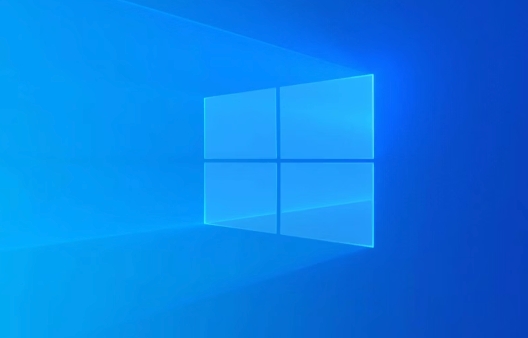
快捷方式失效,解决办法其实挺多的,重要的是找到原因,对症下药。

程序启动路径错误修复
检查目标路径: 右键点击失效的快捷方式,选择“属性”。在“快捷方式”选项卡中,查看“目标”一栏的路径是否正确。有时候程序更新或者移动位置,路径就变了。如果路径不对,手动修改成正确的程序路径。
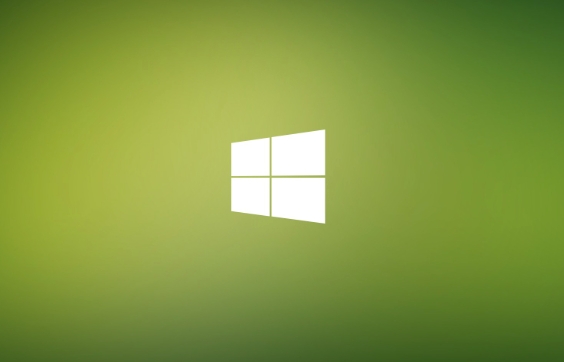
以管理员身份运行: 有些程序需要管理员权限才能正常运行,快捷方式也一样。右键点击快捷方式,选择“以管理员身份运行”。如果这样可以解决问题,可以永久设置快捷方式以管理员身份运行:右键点击快捷方式 -> 属性 -> 兼容性 -> 勾选“以管理员身份运行此程序”。
重新创建快捷方式: 有时候快捷方式本身可能损坏了。找到程序的原始文件(通常在
C:\Program Files或C:\Program Files (x86)目录下),右键点击程序文件,选择“创建快捷方式”。然后把新的快捷方式放到桌面或者其他你喜欢的位置。系统文件检查器 (SFC): 系统文件损坏也可能导致快捷方式失效。打开命令提示符(以管理员身份运行),输入
sfc /scannow命令,让系统扫描并修复损坏的文件。这个过程可能需要一段时间,耐心等待。DISM 工具: 如果 SFC 没能解决问题,可以尝试使用 DISM 工具。在命令提示符(以管理员身份运行)中,依次输入以下命令:
DISM /Online /Cleanup-Image /CheckHealth DISM /Online /Cleanup-Image /ScanHealth DISM /Online /Cleanup-Image /RestoreHealth
DISM 工具可以修复系统镜像,解决一些深层次的问题。
注册表修复: 注册表中的错误关联也可能导致快捷方式失效。虽然直接修改注册表有风险,但可以使用一些专业的注册表清理工具,比如 CCleaner,来扫描并修复注册表中的错误。不过,使用注册表清理工具要小心,最好备份注册表后再进行操作。
杀毒软件扫描: 病毒或恶意软件也可能破坏快捷方式。使用杀毒软件进行全面扫描,确保系统安全。
检查磁盘错误: 磁盘错误也可能导致文件损坏,包括快捷方式。打开命令提示符(以管理员身份运行),输入
chkdsk /f /r C:命令(C: 是系统盘),检查并修复磁盘错误。注意,这个过程可能需要重启电脑。系统还原: 如果以上方法都无效,可以尝试使用系统还原,将系统恢复到之前的某个时间点。不过,系统还原会删除还原点之后安装的程序和驱动,所以要谨慎使用。
重置 Windows 10: 这是最后的手段。重置 Windows 10 会将系统恢复到出厂设置,所有数据都会被删除,所以一定要备份重要文件。在“设置” -> “更新和安全” -> “恢复”中,可以选择重置此电脑。
快捷方式图标显示异常怎么办?
快捷方式图标显示异常,有时候只是缓存的问题。可以尝试重建图标缓存:
- 关闭所有程序和文件夹窗口。
- 打开任务管理器(Ctrl + Shift + Esc)。
- 找到 "Windows 资源管理器" 进程,右键点击,选择 "重新启动"。
如果重启资源管理器没有解决问题,可以手动删除图标缓存文件:
- 打开文件资源管理器,在地址栏输入
%LocalAppData%\IconCache.db,然后按回车。 - 如果找到
IconCache.db文件,删除它。 (如果看不到该文件,需要在文件资源管理器中启用“显示隐藏的项目”。) - 重启电脑。
快捷方式打开的程序不是我想要的?
这种情况可能是文件关联出了问题。可以尝试以下方法:
- 右键点击快捷方式,选择“属性”。
- 在“快捷方式”选项卡中,确认“目标”一栏指向的是正确的程序。
- 如果目标路径正确,但打开的程序仍然不对,可以尝试重新关联文件类型。 打开“设置” -> “应用” -> “默认应用”,在“按文件类型选择默认应用”中,找到对应的文件类型,然后选择正确的程序。
快捷方式权限不足,无法打开怎么办?
权限问题也可能导致快捷方式失效。可以尝试以下方法:
- 右键点击快捷方式,选择“属性”。
- 切换到“安全”选项卡。
- 点击“编辑”按钮。
- 在“组或用户名”列表中,选择你的用户名。
- 在“权限”列表中,确保“完全控制”和“修改”权限都被勾选。
- 点击“应用”和“确定”按钮。
如果你的用户名不在“组或用户名”列表中,可以点击“添加”按钮,输入你的用户名,然后点击“确定”按钮,再按照上面的步骤设置权限。
理论要掌握,实操不能落!以上关于《Win10快捷方式损坏怎么修复》的详细介绍,大家都掌握了吧!如果想要继续提升自己的能力,那么就来关注golang学习网公众号吧!
-
501 收藏
-
501 收藏
-
501 收藏
-
501 收藏
-
501 收藏
-
162 收藏
-
463 收藏
-
258 收藏
-
468 收藏
-
198 收藏
-
172 收藏
-
144 收藏
-
417 收藏
-
492 收藏
-
142 收藏
-
441 收藏
-
184 收藏
-

- 前端进阶之JavaScript设计模式
- 设计模式是开发人员在软件开发过程中面临一般问题时的解决方案,代表了最佳的实践。本课程的主打内容包括JS常见设计模式以及具体应用场景,打造一站式知识长龙服务,适合有JS基础的同学学习。
- 立即学习 543次学习
-

- GO语言核心编程课程
- 本课程采用真实案例,全面具体可落地,从理论到实践,一步一步将GO核心编程技术、编程思想、底层实现融会贯通,使学习者贴近时代脉搏,做IT互联网时代的弄潮儿。
- 立即学习 516次学习
-

- 简单聊聊mysql8与网络通信
- 如有问题加微信:Le-studyg;在课程中,我们将首先介绍MySQL8的新特性,包括性能优化、安全增强、新数据类型等,帮助学生快速熟悉MySQL8的最新功能。接着,我们将深入解析MySQL的网络通信机制,包括协议、连接管理、数据传输等,让
- 立即学习 500次学习
-

- JavaScript正则表达式基础与实战
- 在任何一门编程语言中,正则表达式,都是一项重要的知识,它提供了高效的字符串匹配与捕获机制,可以极大的简化程序设计。
- 立即学习 487次学习
-

- 从零制作响应式网站—Grid布局
- 本系列教程将展示从零制作一个假想的网络科技公司官网,分为导航,轮播,关于我们,成功案例,服务流程,团队介绍,数据部分,公司动态,底部信息等内容区块。网站整体采用CSSGrid布局,支持响应式,有流畅过渡和展现动画。
- 立即学习 485次学习
